Een zachte VPN-client configureren voor aansluiting op RV34X Series router
Doel
Het doel van dit document is om te tonen hoe u de Shrew Soft VPN-client kunt gebruiken om verbinding te maken met een RV340 Series router.
U kunt de nieuwste versie van de software van de Shrew Soft VPN-client hier downloaden:
Toepasselijke apparaten | Software versie
-
RV340 | 1.0.3.17 (laatste download)
-
RV340 W | 1.0.3.17 (laatste download)
-
RV345 | 1.0.3.17 (laatste download)
-
RV345P router | 1.0.3.17 (laatste download)
Inleiding / gebruik case
Met IPSec VPN (Virtual Private Network) kunt u veilig externe bronnen verkrijgen door een versleutelde tunnel via het internet op te zetten. De RV34X Series routers werken als IPSEC VPN-servers en ondersteunen de Shrew Soft VPN-client. Deze gids zal u tonen om uw router en de Zachte Cliënt van de Ruw te vormen om een verbinding met een VPN te verzekeren.
Dit document bestaat uit twee delen:
-
Het configureren van de RV340 Series router
-
De zachte VPN-client tonen
Configureer de RV34X Series router:
We beginnen met het configureren van het client-naar-site VPN op de RV34x
Stap 1
In VPN > Client-to-Site,
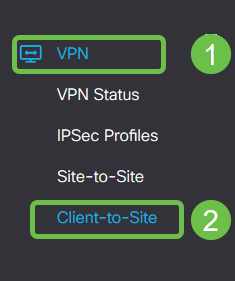
Stap 2
Een client-naar-site VPN-profiel toevoegen
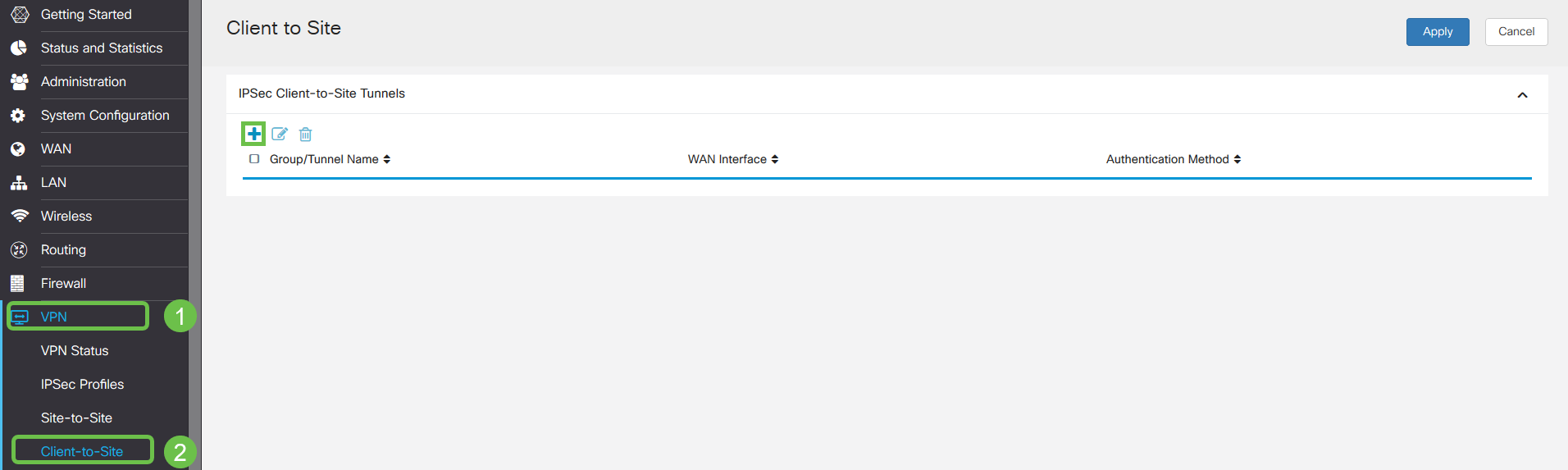
Stap 3
Selecteer de optie Cisco VPN-client.
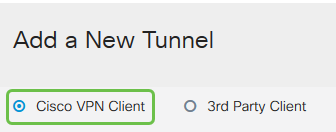
Stap 4
Controleer het vakje Inschakelen om het VPN-clientprofiel actief te maken. We zullen ook de groepsnaam configureren, de WAN-interface selecteren en een vooraf gedeelde sleutel invoeren.
Opmerking: Let op de naam van de groep en de vooraf gedeelde sleutel zoals deze later bij het configureren van de client wordt gebruikt.
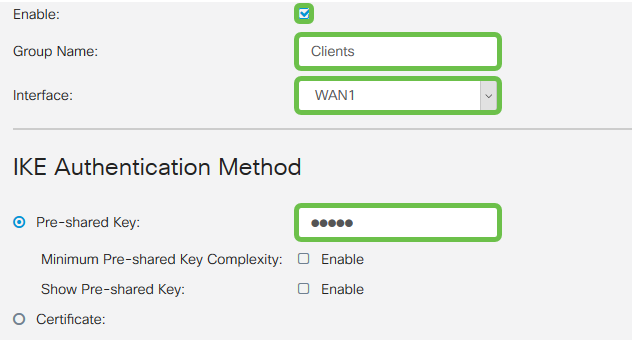
Stap 5
Laat de lege gebruikersgroep voorlopig achter. Dit is voor de Gebruikersgroep op de router, maar we hebben deze nog niet ingesteld. Zorg ervoor dat de modus is ingesteld op client. Geef het wolbereik voor clientadaptertools op. We gebruiken 172.16.10.1 tot en met 172.16.10.10.
Opmerking: Het bereik van de pool zou een uniek Subnet moeten gebruiken dat niet elders op het netwerk gebruikt wordt.
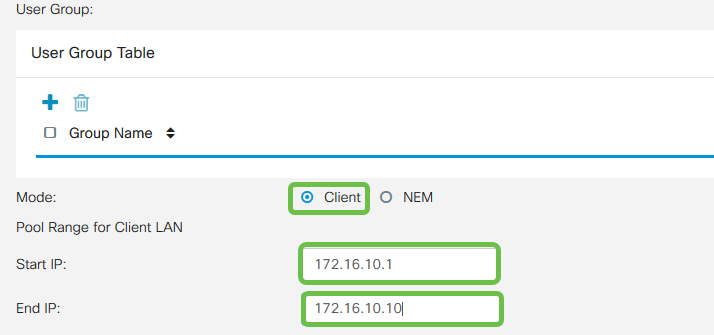
Stap 6
Hier configureren we de instellingen van de Mode Configuration. Hier zijn de instellingen die we zullen gebruiken:
-
Primaire DNS-server: Als u een interne DNS-server hebt of een externe DNS-server wilt gebruiken, kunt u deze hier invoeren. Anders wordt de standaard ingesteld op het RV340 LAN IP-adres. We zullen het standaard gebruiken in ons voorbeeld.
-
Split-tunnel: Controleer om Split-tunneling in te schakelen. Dit wordt gebruikt om te specificeren welk verkeer via de VPN-tunnel gaat. In ons voorbeeld zullen we Split Tunnel gebruiken.
-
Tabel splitsen: Voer de netwerken in waarop de VPN-client toegang heeft via VPN. Dit voorbeeld gebruikt het RV340 LAN-netwerk.
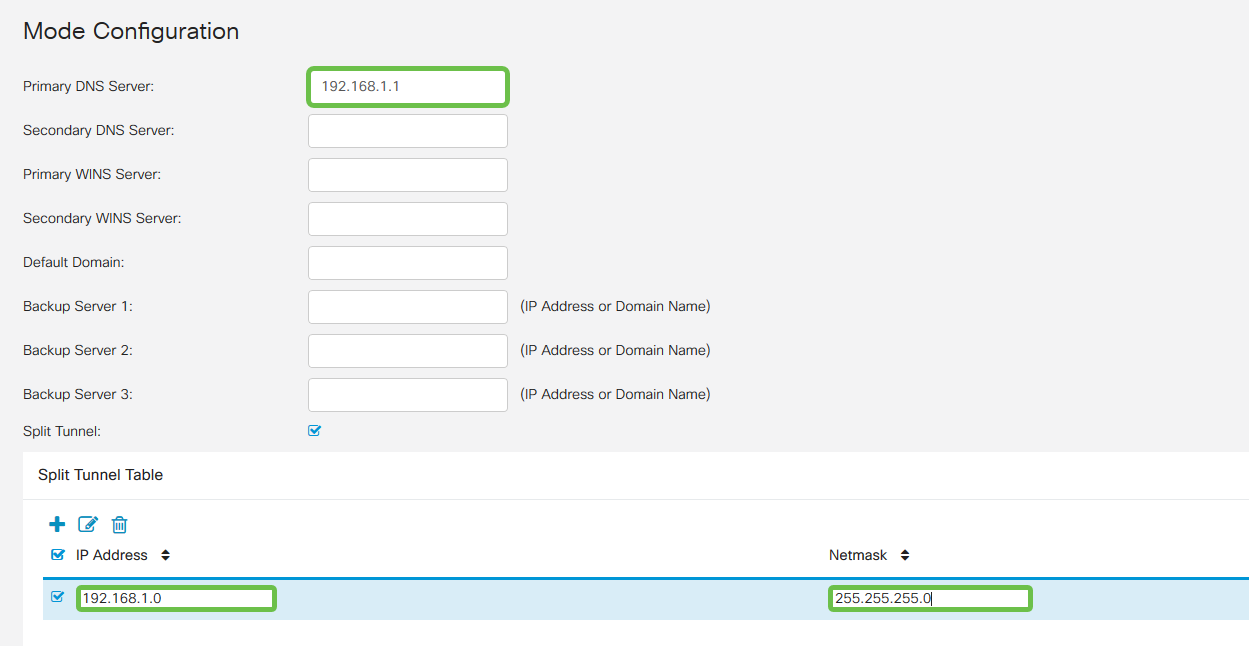
Stap 7
Nadat u op Opslaan hebt geklikt, kunt u het profiel zien in de lijst IPSec client-to-site groepen.
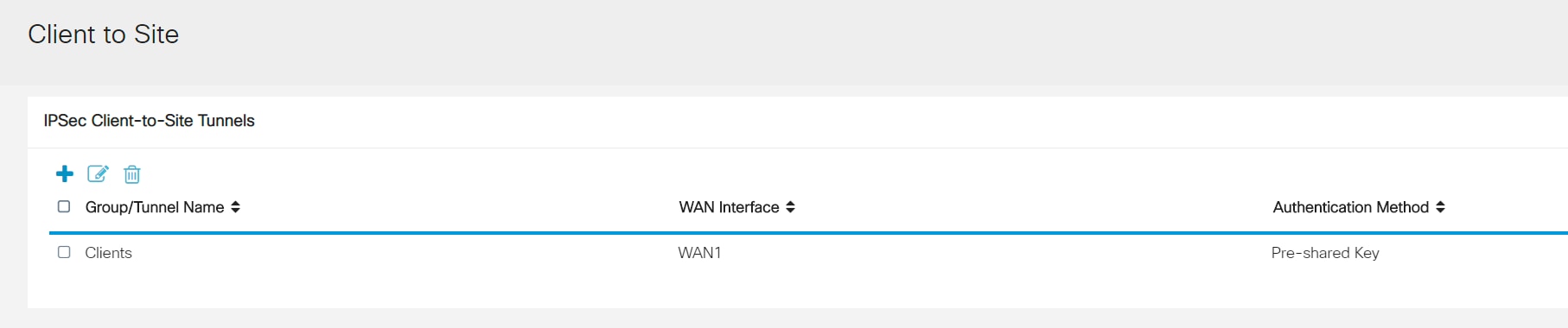
Stap 8
We zullen nu een gebruikersgroep configureren voor het verificeren van VPN-clientgebruikers. In systeemconfiguratie > Gebruikersgroepen klikt u op "+" om een gebruikersgroep toe te voegen.
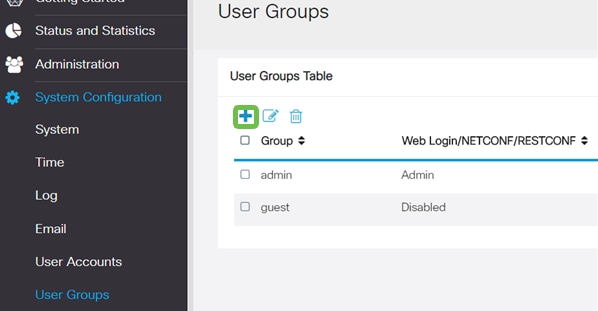
Stap 9
Voer een groepsnaam in.
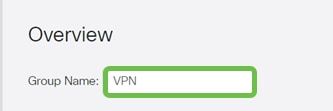
Stap 10
In het gedeelte Services > EzVPN/3rd Party, klikt u op Add om deze gebruikersgroep te koppelen aan het client-to-site profiel dat we eerder hebben geconfigureerd.
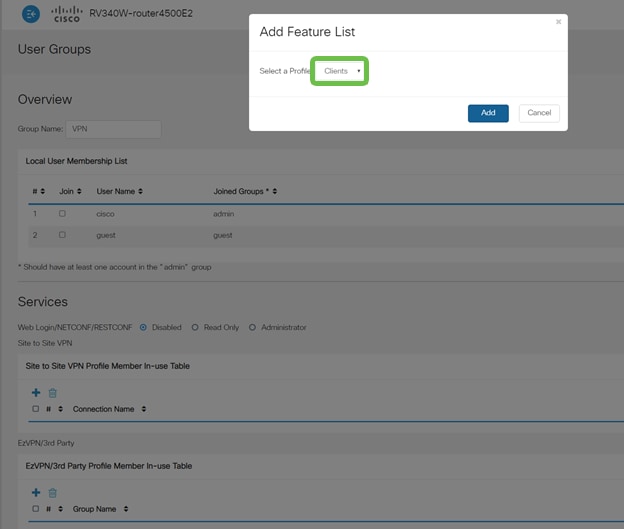
Stap 11
U dient de naam van de client-to-site groep nu in de lijst voor EzVPN/3rd te zien
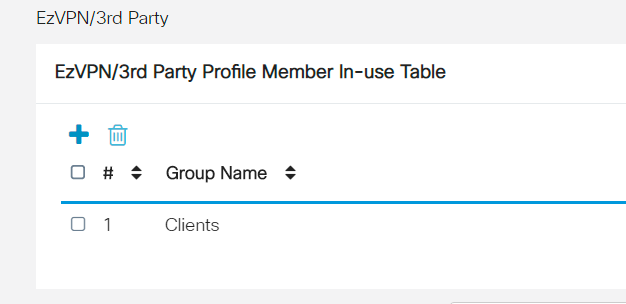
Stap 12
Nadat u de configuratie van de gebruikersgroep toepast, ziet u het in de lijst Gebruikersgroepen en de nieuwe gebruikersgroep wordt gebruikt met het client-naar-site profiel dat we eerder hebben gemaakt.
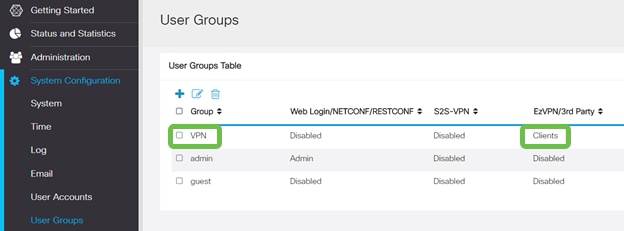
Stap 13
We configureren nu een nieuwe gebruiker in systeemconfiguratie > Gebruikersrekeningen. Klik op "+" om een nieuwe gebruiker te maken.
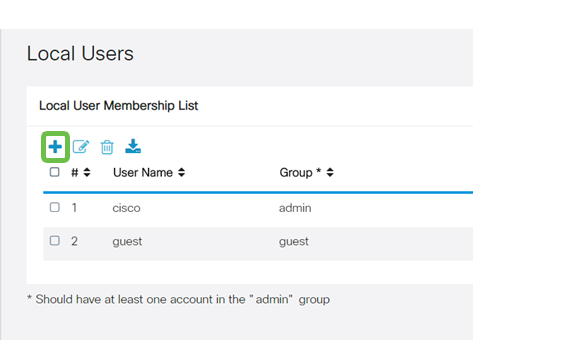
Stap 14
Voer de nieuwe gebruikersnaam in samen met het nieuwe wachtwoord. Controleer dat de groep is ingesteld op de nieuwe gebruikersgroep die we zojuist hebben ingesteld. Klik op Toepassen na voltooiing.
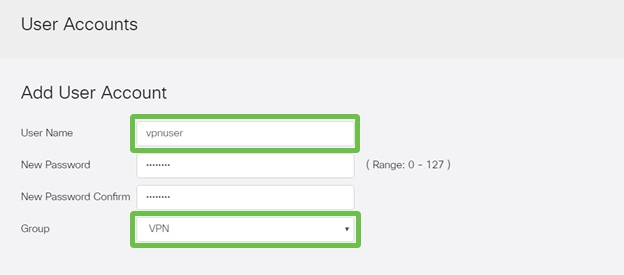
Stap 15
De nieuwe gebruiker verschijnt in de lijst met lokale gebruikers.
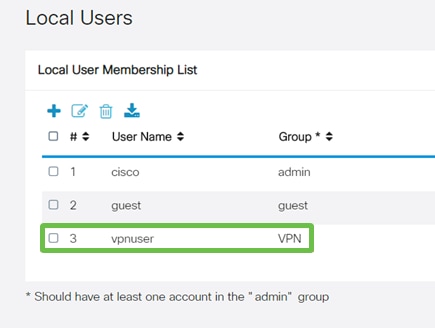
Dit voltooit de configuratie op de RV340 Series router. We zullen nu de Shrew Soft VPN-client configureren.
De ShrewSoft VPN-client configureren
We zullen nu de Shrew Soft VPN-client configureren.
Stap 1
Open de ShrewSoft VPN Access Manager en klik op Add om een profiel toe te voegen. In het venster VPN Site Configuration dat nu wordt weergegeven, configureren u het tabblad General:
-
Hostnaam of IP-adres: Gebruik het WAN IP-adres (of hostname van RV340)
-
Automatische configuratie: Selecteer NetPlooster
-
Adapter-modus: Selecteer Gebruik een virtuele adapter en toegewezen adres
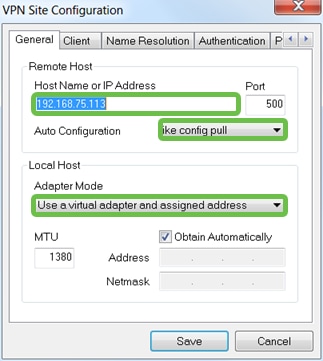
Stap 2
Configuratie van het tabblad Client We gebruiken gewoon de standaardinstellingen.
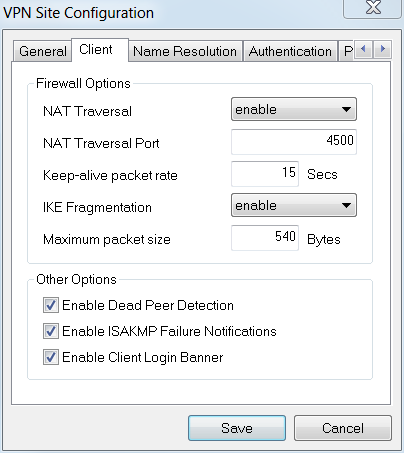
Stap 3
In het tabblad Name Solutions > DNS, controleert u het dialoogvenster DNS inschakelen en laat u deoptie Automatisch selecteren los.
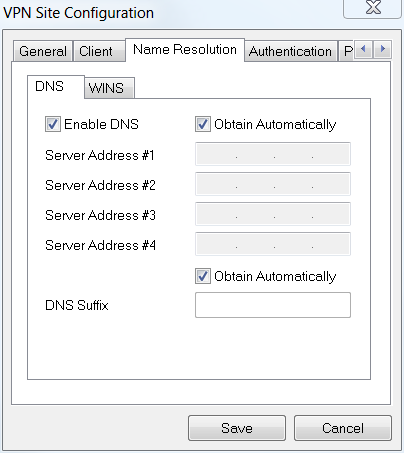
Stap 4
In het tabblad Naam > WINS, controleert u het dialoogvenster WINS inschakelen en laat u het vakje Automatisch verkrijgen controleren.
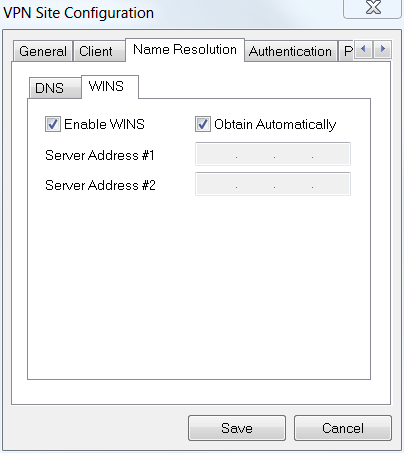
Stap 5
Configuratie van het tabblad Verificatie > tabblad Local Identity:
-
Identificatietype: Selecteer Key Identifier
-
Belangrijkste ID-string: Voer de groepsnaam in die op de RV34x is ingesteld
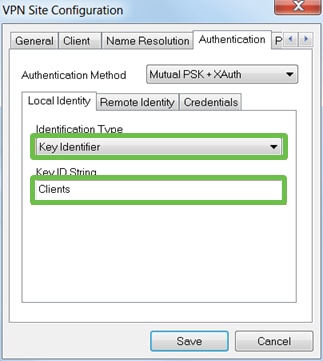
Stap 6
In het tabblad Verificatie > Remote Identity, blijven we de standaardinstellingen behouden.
-
Identificatietype: IP-adres
-
Adres: <blanco>
-
Gebruik een ontdekt veld adres op afstand: gecontroleerd
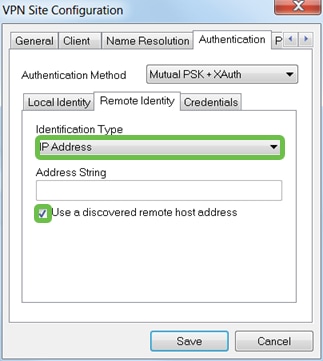
Stap 7
In het tabblad Verificatie > Credentials, dient u het volgende te configureren:
-
Verificatiemethode: Selecteer Wederom PSK + XAuth
-
Vooraf gedeelde sleutel: Voer de vooraf gedeelde sleutel in die is ingesteld in het RV340-clientprofiel
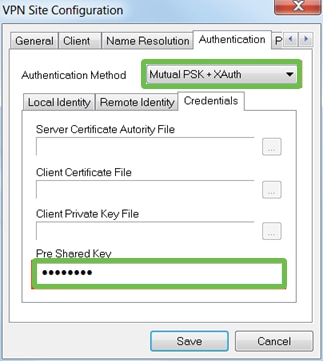
Stap 8
In het tabblad Fase 1 laten we de standaardinstellingen staan:
-
Exchange type: agressief
-
DH Exchange: groep 2
-
algoritme gebruiken: Automatisch
-
Hash Algoritme Automatisch
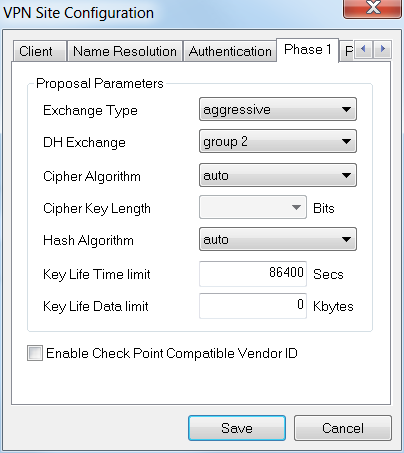
Stap 9
We gebruiken ook de standaardinstellingen voor het tabblad Fase 2:
-
Algoritme omzetten Automatisch
-
HMAC-algoritme: Automatisch
-
PFS-uitwisseling: Uitgeschakeld
-
Algoritme compressie: Uitgeschakeld
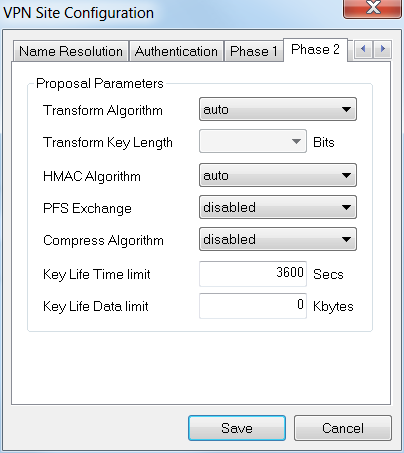
Stap 10
In het tabblad Beleids gebruiken we de volgende instellingen:
-
Beleidsgeneratieniveau: Automatisch
-
Blijvende beveiligingsassociaties behouden: gecontroleerd
-
Zorg voor automatisch of tunnelkenmerken: gecontroleerd
Aangezien we het Split-Tunneling hebben ingesteld op de RV340, hoeven we het hier niet te configureren.
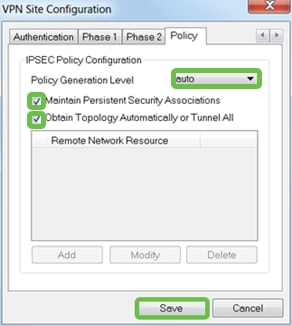
Klik na voltooiing op Opslaan.
Stap 11
We zijn nu klaar om de verbinding te testen. In VPN Access Manager kunt u het verbindingsprofiel markeren en op de knop Connect klikken.
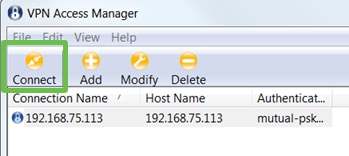
Stap 12
Voer in het venster VPN Connect dat nu verschijnt de gebruikersnaam en het wachtwoord in met behulp van de gebruikersaccount die we op RV340 hebben gemaakt (stap 13 en 14).
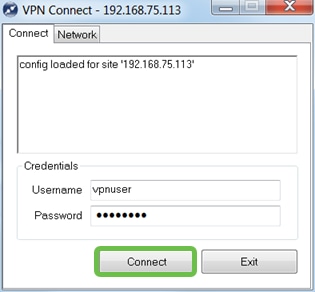
Klik na voltooiing op Connect.
Stap 13
Controleer of de tunnel is aangesloten. Je zou tunnel moeten zien ingeschakeld.
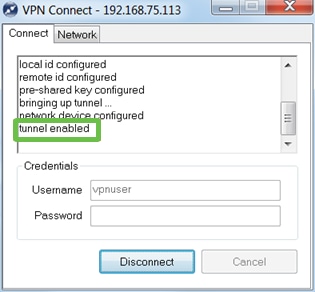
Conclusie
Daar is het, u bent nu ingesteld om verbinding te maken met uw netwerk via VPN.
 Feedback
Feedback